戴尔G3-3590笔记本如何进入bios设置u盘启动
2023-03-18 bios设置教程
最近有位使用戴尔G3-3590笔记本的用户想要为电脑安装系统,但是因为不知道怎么设置u盘启动导致无法进行下一步操作,那么戴尔G3-3590笔记本如何进入bios设置u盘启动呢?今天为大家分享戴尔G3-3590笔记本进入bios设置u盘启动的操作教程。
戴尔G3-3590笔记本bios设置教程:
1.开机后按F2键,进入bios设置。
2.选择System Configuration,选择SATA Operation,右边选择AHCI。如图所示:
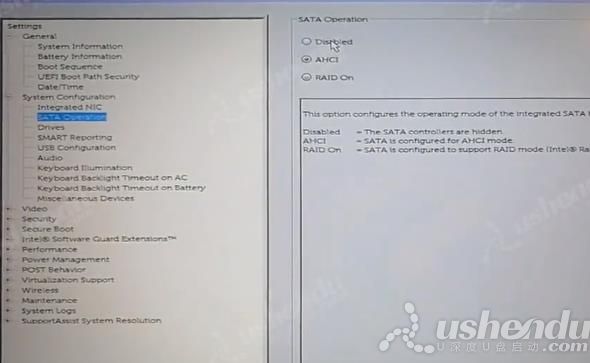
3.点击Boot Sequence,,只有看到UEFI模式,然后把UEFI开头的U盘名字点击向上的箭头调到第一个。如图所示:
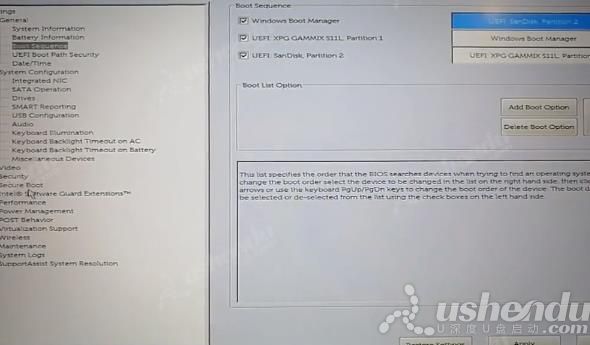
4.戴尔电脑有传统模式的话,选择Secure Boot,Secure Boot Enable打勾取消。如图所示:
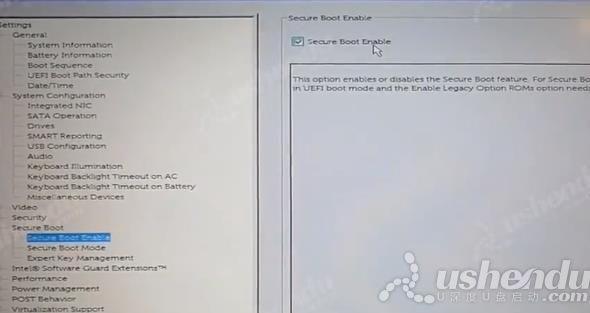
5.Secure Boot Mode这项右边选择第一个,有传统模式的话就可以启用了。如图所示:
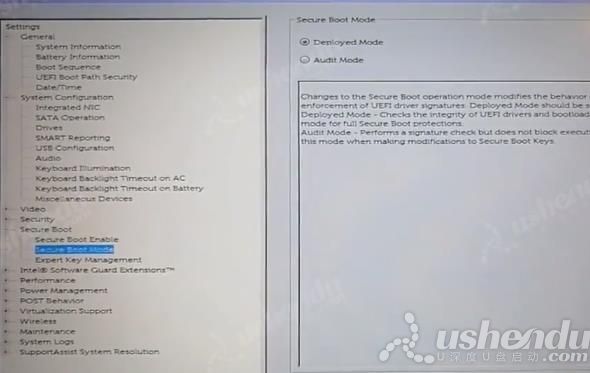
6.点击Apply,点击OK。然后点击Exit,电脑会重启进入PE。
关于戴尔G3-3590笔记本进入bios设置u盘启动的操作教程就为用户们分享到这里了,如果用户们有需要,可以参考以上方法步骤进行操作哦,希望本篇教程对大家有所帮助,更多精彩教程请关注u深度官方网站。

